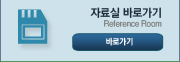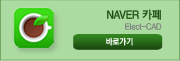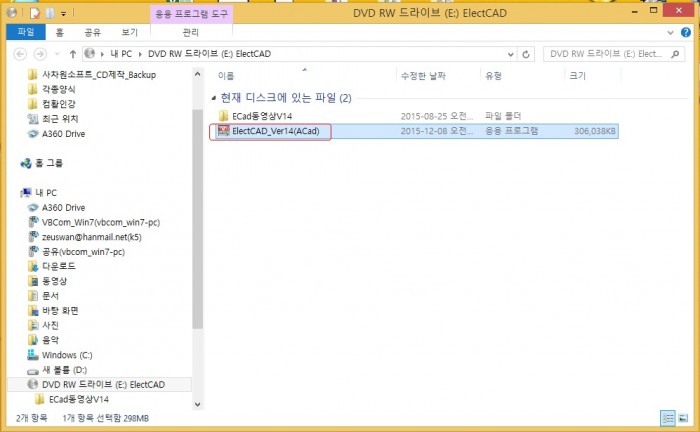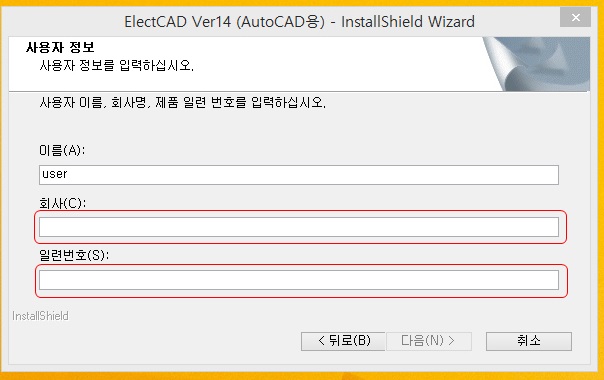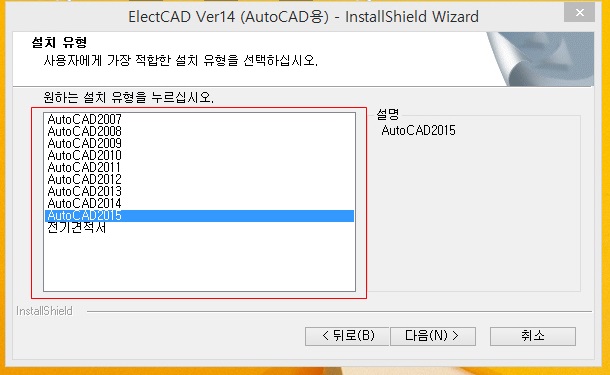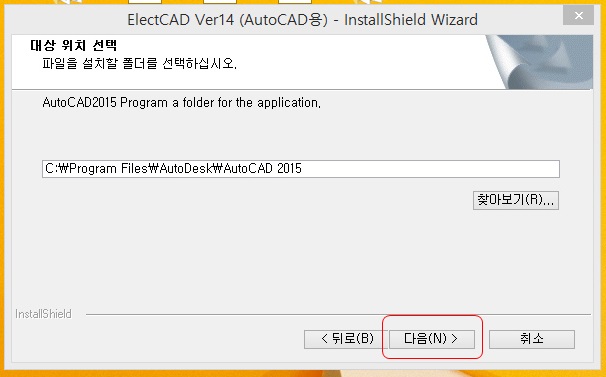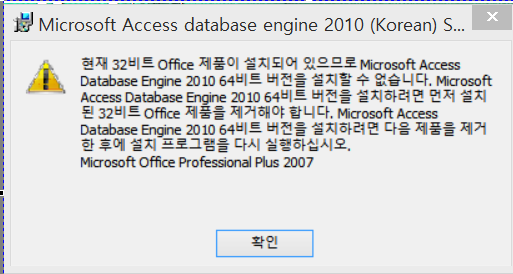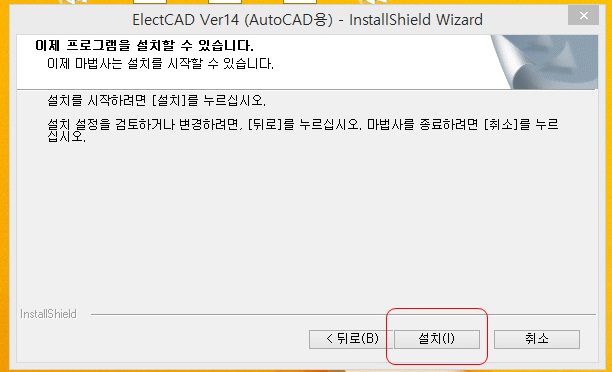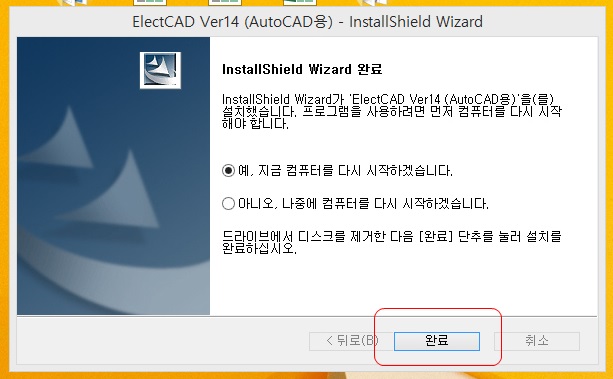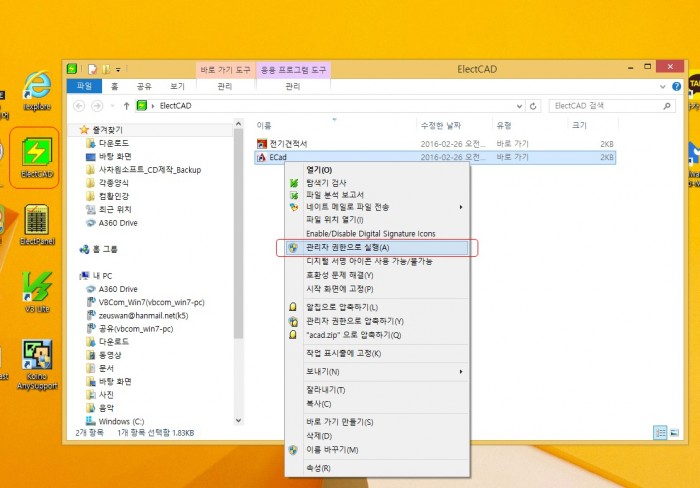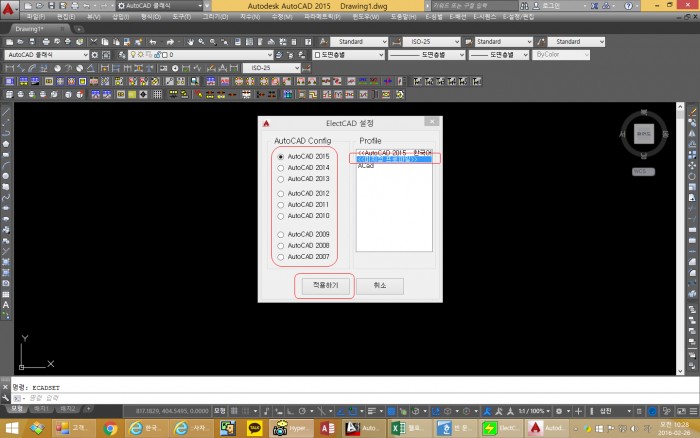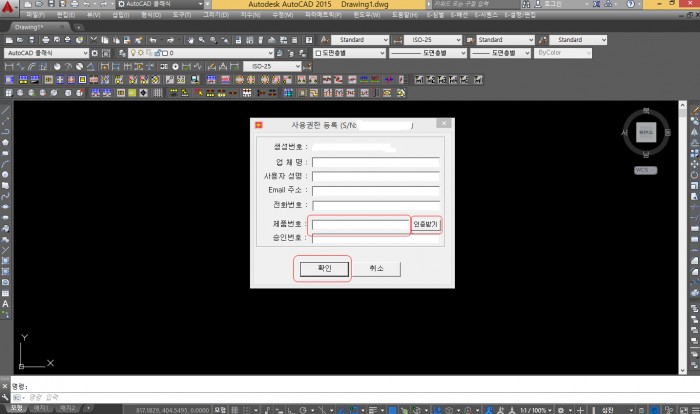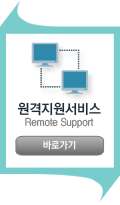Elect-Cad ver.14 설치 방법
설치중 microsoft Access database engine 2010이라고 뜰경우나
설치후 캐드를 실행한뒤 vba설치되지 않음이 나올 경우 저희 회사 홈페이지 고객지원-> FAQ란을 참고 하시면 되겠습니다.
꼭 초록색 락을 꽂아 주신다음에 해주시기 바랍니다.
1)
CD를 실행 시키신 다음에 화면 상단의 아이콘을 클릭합니다.
-다운로드 받은 파일도 동일-
2)
1.회사명을 입력합니다.
2.일련번호를 입력합니다. -> fes31400-*******-****
- 프로그램 구매시 동봉되있는 시리얼 넘버를 입력하시면 됩니다.-
3)
1.설치 하고자 하시는 캐드버전을 클릭합니다.(보유하고 계신 캐드 버전)
2.캐드버전을 확인 하셨으면 다음을 누릅니다.
4)
1. 오토캐드가 깔려져 있는 경로가 맞는지 확인합니다.
- 자동지정 되있습니다.
2. 경로가 맞으시면 확인을 누르시면 됩니다.
5)
설치중 해당 그림이 나올경우 고객지원 - FAQ - 게시판 15번을 참고해주시기 바랍니다.
6)
1.설치를 누릅니다.
7)
설치가 완료되었으면 컴퓨터를 재부팅 합니다.
8)
재부팅후 바탕화면의 표시아이콘을 클릭한뒤 ecad프로그램을 관리자 관한으로 실행 합니다.
9)
1.화면이 시작될 때 나오는 모든 화면들을 확인/로드를 누릅니다.
2.화면 상단의 화면이 나오면 설치한 캐드버전이 맞는지 확인후 적용하기를 누릅니다.
10)
1.상단의 화면이 나오면 제품번호(fes31400-********-****)를 입력합니다.
2.인증받기를 누릅니다. - 승인번호는 인증받기를 누르면 저절로 입력 됩니다.
3.확인을 누릅니다.
4.저희 프로그램 아이콘이 뜨면 편한신대로 위치 배치후 사용 하시면 됩니다,
아이콘이 안나올 경우는 명령어 ecadset을 입력해주시기 바랍니다.

- 경기도 성남시 분당구 탄천상로 164 (구미동, 시그마2 오피스텔 A동 424호) | TEL. 031-712-4001
- Copyright © 2015 사차원소프트. All rights reserved.